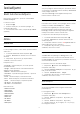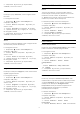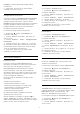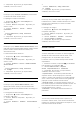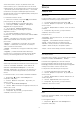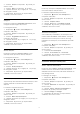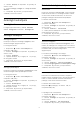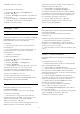operation manual
Pielāgots, ja vēlaties patstāvīgi pielāgot krāsas
temperatūru.
5 - Nospiediet (pa kreisi), ja nepieciešams,
vairākkārt, lai aizvērtu izvēlni.
Pielāgota krāsas temperatūra
Izmantojot iestatījumu Pielāgota krāsas temperatūra,
varat pats iestatīt krāsas temperatūru. Lai iestatītu
pielāgotu krāsas temperatūru, vispirms atlasiet
Pielāgots iestatījumā Krāsas temperatūra, lai padarītu
pieejamu pielāgotas krāsas temperatūras izvēlni.
Pielāgota krāsas temperatūra ir pieredzējušiem
lietotājiem paredzēts iestatījums.
Lai iestatītu pielāgotu krāsas temperatūru…
1 - Nospiediet , atlasiet Visi iestatījumi un
nospiediet OK (Labi).
2 - Atlasiet Attēls un nospiediet (pa labi), lai
atvērtu izvēlni.
3 - Atlasiet Uzlabots > Krāsa > Pielāgota krāsas
temperatūra.
4 - Spiediet bultiņas (uz augšu) vai (uz leju),
lai noregulētu vērtību. WP ir baltais punkts, bet BL ir
melnās krāsas līmenis. Šajā izvēlnē varat arī atlasīt
vienu no iepriekšējiem iestatījumiem.
5 - Nospiediet (pa kreisi), ja nepieciešams,
vairākkārt, lai aizvērtu izvēlni.
Krāsu kontroles iestatījumi
ISF krāsu kontrole
Izmantojot iestatījumu ISF krāsu kontrole, ISF
speciālists var kalibrēt televizora krāsu atveidojumu.
Krāsu kontrole ir ISF speciālistu iestatījums.
ISF® kalibrācija ļauj maksimāli efektīvi izmantot
televizora displeju. Varat lūgt, lai ISF kalibrācijas
speciālists ierastos jūsu mājās un iestatītu televizorā
optimālus attēla iestatījumus. Papildus eksperts var
iestatīt Ambilight ISF kalibrāciju.
Informāciju par ISF kalibrēšanu jautājiet savam
izplatītājam.
Kalibrācijas priekšrocības ir…
• labāka attēla skaidrība un asums
• labāka detalizācija gaišās un tumšās vietās
• piesātinātāka un tumšāka melnā krāsa
• tīrākas un kvalitatīvākas krāsas
• samazināts enerģijas patēriņš
ISF kalibrācijas eksperts saglabā un bloķē ISF
iestatījumus kā 2 attēlu stilus.
Kad ISF kalibrācija ir pabeigta, nospiediet un
atlasiet Attēla stils, un atlasiet ISF diena vai ISF
nakts. Atlasiet ISF diena, lai skatītos televizoru spilgtā
gaismā, vai ISF nakts, lai skatītos tumsā.
Nokrāsa
Lai noregulētu nokrāsas vērtību…
1 - Nospiediet , atlasiet Visi iestatījumi un
nospiediet OK (Labi).
2 - Atlasiet Attēls un nospiediet (pa labi), lai
atvērtu izvēlni.
3 - Atlasiet Uzlabots > Krāsa > Krāsu kontrole.
4 - Atlasiet Hue un nospiediet (pa labi).
5 - Spiediet bultiņas (uz augšu) vai (uz leju),
lai noregulētu vērtību.
6 - Nospiediet (pa kreisi), ja nepieciešams,
vairākkārt, lai aizvērtu izvēlni.
Piesātinājums
Lai noregulētu piesātinājuma vērtību…
1 - Nospiediet , atlasiet Visi iestatījumi un
nospiediet OK (Labi).
2 - Atlasiet Attēls un nospiediet (pa labi), lai
atvērtu izvēlni.
3 - Atlasiet Uzlabots > Krāsa > Krāsu kontrole.
4 - Atlasiet Piesātinājums un nospiediet (pa
labi).
5 - Spiediet bultiņas (uz augšu) vai (uz leju),
lai noregulētu vērtību.
6 - Nospiediet (pa kreisi), ja nepieciešams,
vairākkārt, lai aizvērtu izvēlni.
Atiestatīt visu
Izmantojot Atiestatīt visu, varat atiestatīti visas
vērtības uz noklusējumu.
Lai atiestatītu visas vērtības izvēlnē Krāsu kontrole…
1 - Nospiediet , atlasiet Visi iestatījumi un
nospiediet OK (Labi).
2 - Atlasiet Attēls un nospiediet (pa labi), lai
atvērtu izvēlni.
3 - Atlasiet Uzlabots > Krāsa > Krāsu kontrole.
4 - Atlasiet Atiestatīt visu.
5 - Nospiediet (pa kreisi), ja nepieciešams,
vairākkārt, lai aizvērtu izvēlni.
Tikai ISF RGB režīms
Tikai RGB režīms ir ISF ekspertu iestatījums, lai
pārslēgtu RGB krāsas. Lai noregulētu vērtības tikai
RGB režīma izvēlnē, vispirms iestatiet ISF
diena vai ISF nakts attēla stila izvēlnē.
Lai noregulētu iestatījuma Tikai RGB režīms vērtību…
1 - Nospiediet , atlasiet Visi iestatījumi un
nospiediet OK (Labi).
2 - Atlasiet Attēls un nospiediet (pa labi), lai
atvērtu izvēlni.
53